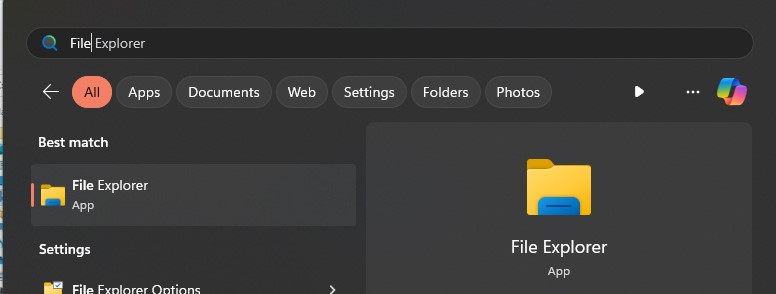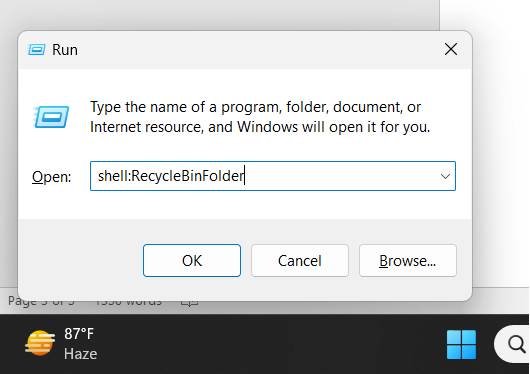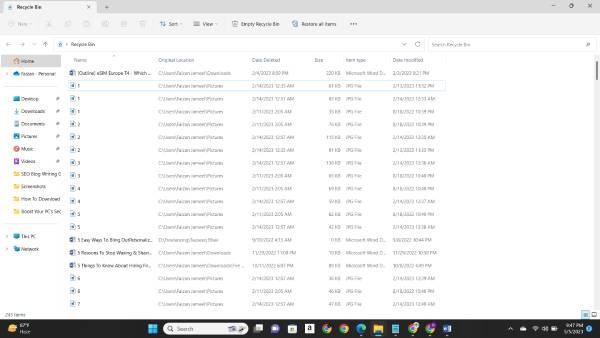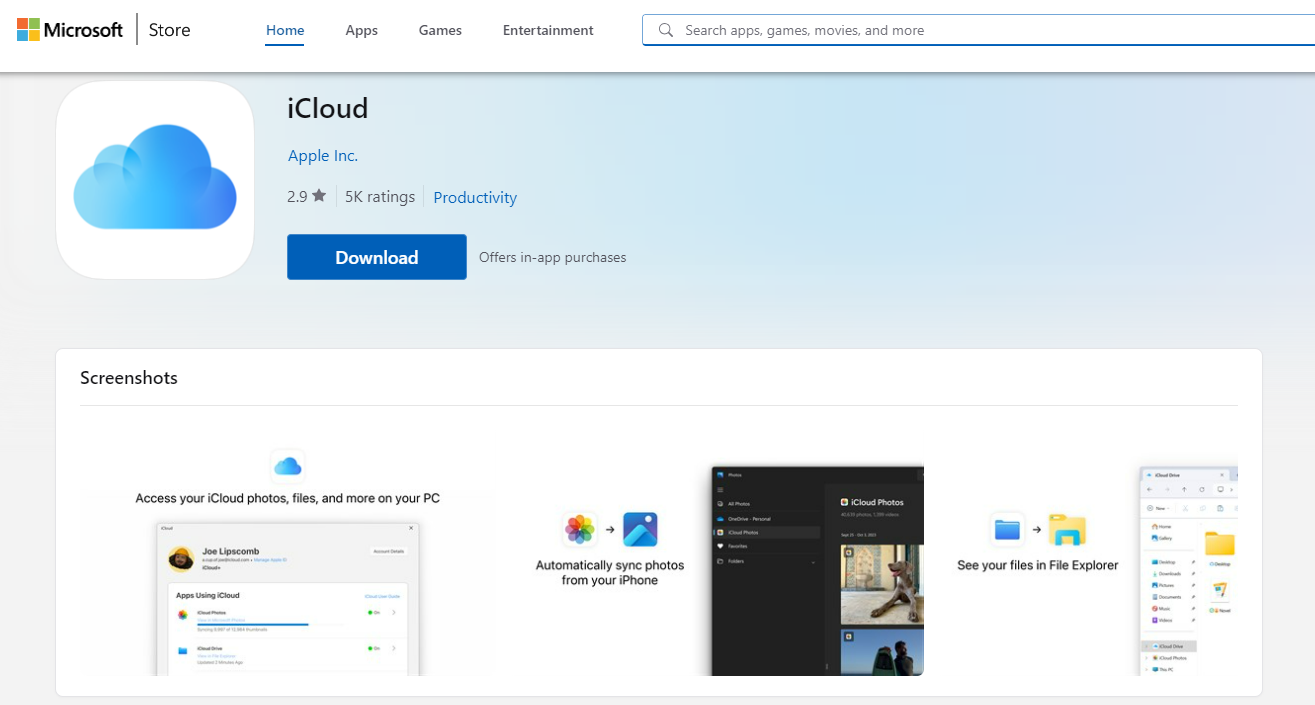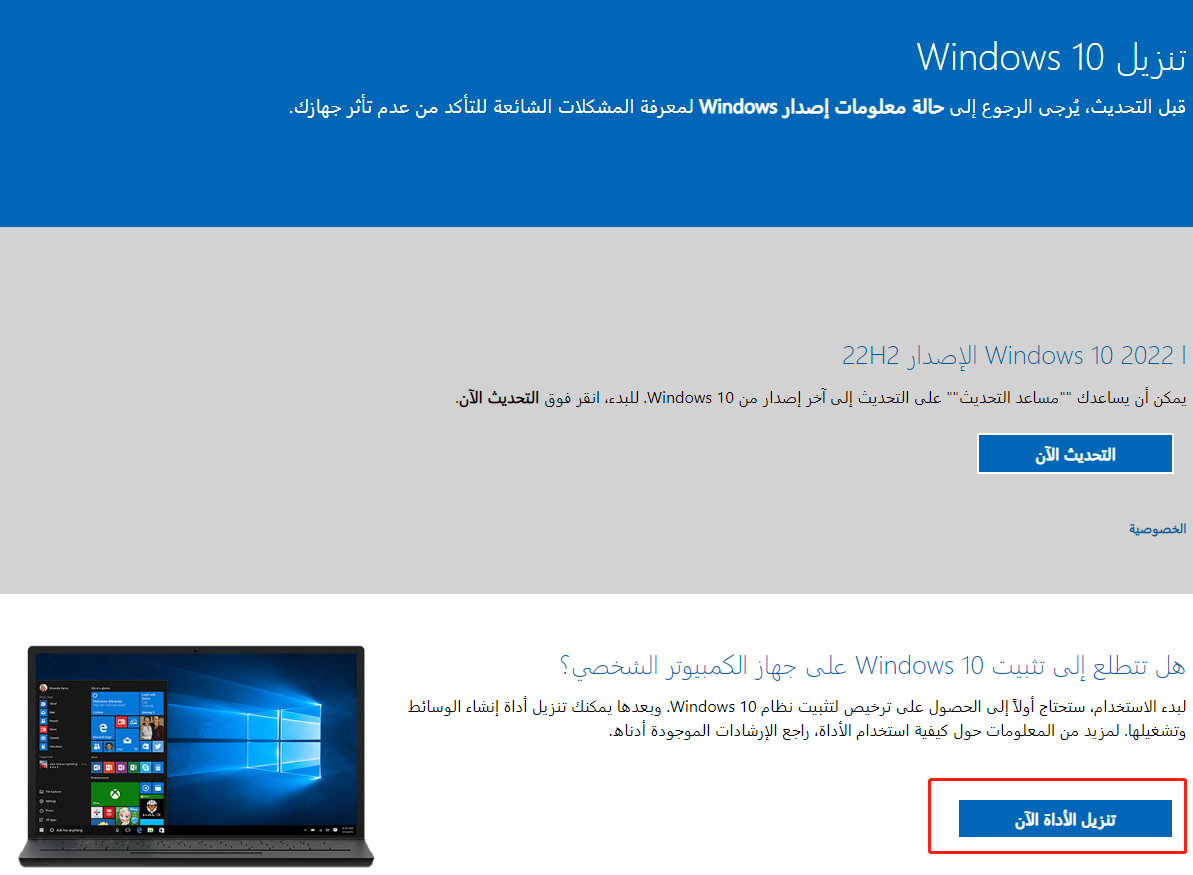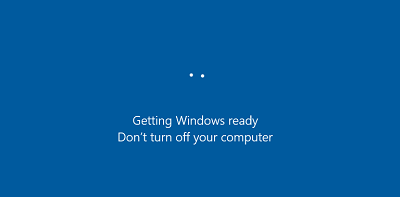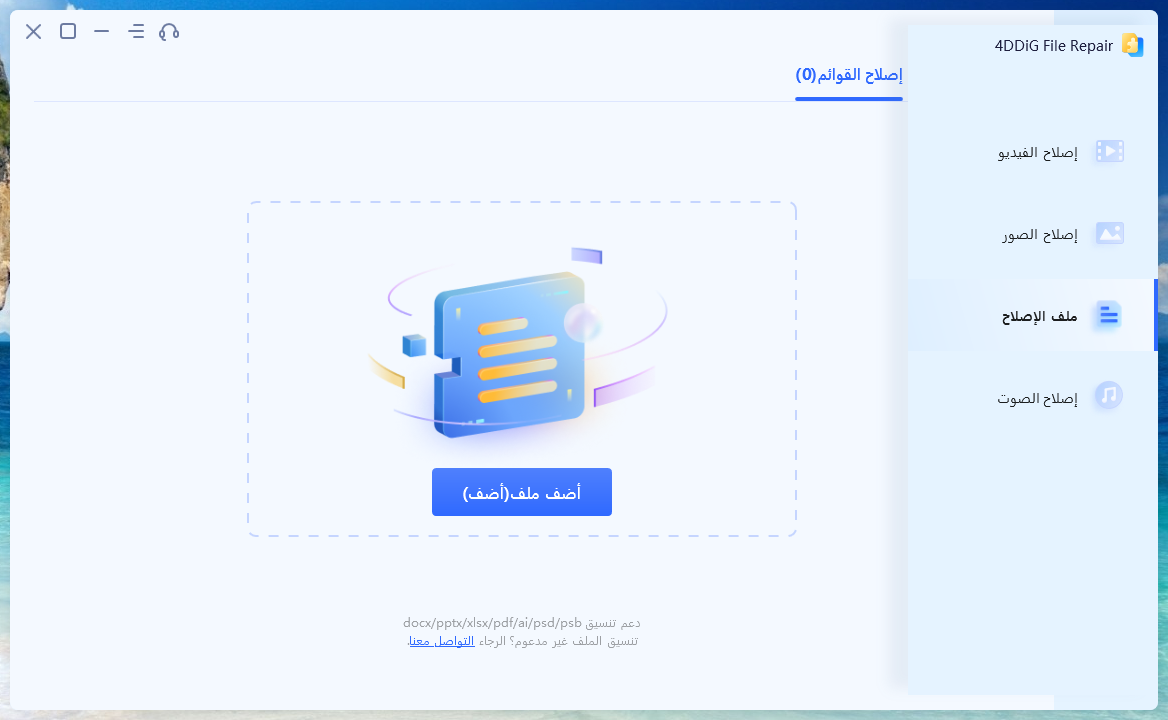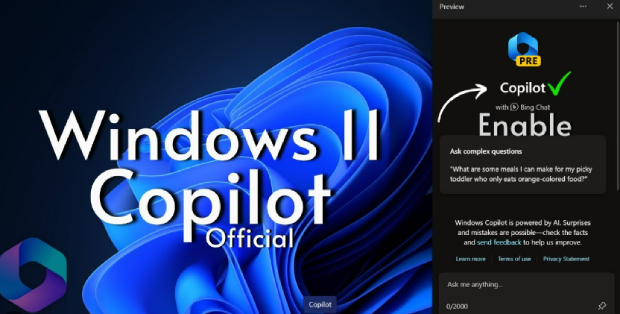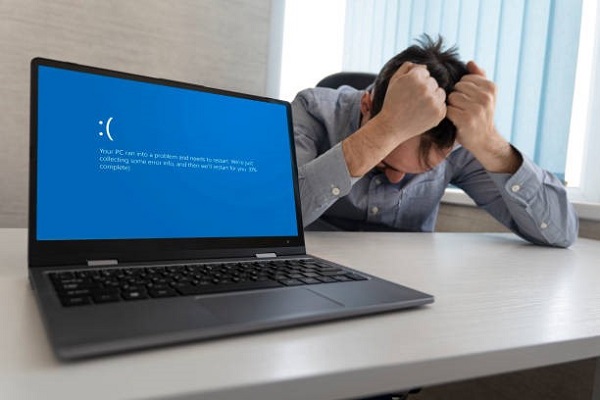أين توجد سلة المحذوفات في الويندوز 10/11؟
هل قمت للتو بالتبديل إلى الويندوز 10 أو 11 من الويندوز السابق؟ إذا كانت الإجابة بنعم، فمن المؤكد أن التجربة جديدة بالنسبة لك ولهذا السبب ويمكن أن تفقد العديد من الميزات التي كانت متوفرة في الإصدار السابق من الويندوز. أحد أهم الأشياء التي قد لا تراها في الويندوز 10/11 هي سلة المحذوفات.
أو 11؟ إذا كنت واحدًا منهم أيضًا، فلا تقلق لأننا سنعلمك هنا كيفية العثور على سلة المحذوفات لويندوز 10 أو 11. أين توجد سلة المحذوفات في الويندوز 10 قد يفكر الكثير من الناس
إذا هيا بنا نبدأ.
الجزء 1: أين توجد سلة المحذوفات في الويندوز 10/11؟
في كل من نظامي التشغيل الويندوز 10 و11، تعد سلة المحذوفات ميزة قياسية تتيح للمستخدمين تخزين الملفات والمجلدات التي حذفوها من أجهزة الكمبيوتر الخاصة بهم مؤقتًا. افتراضيًا، توجد سلة المحذوفات في الزاوية العلوية اليمنى من سطح المكتب ويتم تمثيلها برمز يشبه سلة المهملات أو سلة إعادة التدوير.
عادة ما تكون أيقونة سلة المحذوفات مرئيةً على سطح المكتب مباشرة بعد التثبيت أو الإعداد، ولكن إذا كانت مفقودة، فيمكنك تجربة الإصلاحات المكتوبة بالأسفل لعرضها.
الجزء 2: كيفية البحث عن سلة المحذوفات في ويندوز 10/11 إذا كانت مفقودة
إذا كانت سلة المحذوفات في الويندوز 10 أو 11 مفقودة، فهناك 3 طرق مختلفة لاستعادتها. يمكنك استخدام أي منها وفقًا لحالتك وإمكانياتك.
الطريقة 1: استخدم شريط العناوين الخاص بمستكشف الملفات لفتح سلة المحذوفات
الطريقة الأولى للعثور على سلة المحذوفات في الويندوز 10 أو 11 هي استخدام مستكشف الملفات.
فيما يلي الخطوات التي يمكنك اتباعها.
انقر على أيقونة مستكشف الملفات على شريط المهام لفتح مستكشف الملفات. وبدلاً من ذلك، يمكنك الضغط على مفتاح الويندوز + ث على لوحة المفاتيح.

انقر فوق شريط العناوين الموجود أعلى نافذة مستكشف الملفات. إنه الحقل الذي يعرض مسار المجلد.

- اكتب "سلة المحذوفات" في شريط العناوين واضغط على ادخال بلوحة المفاتيح.
- سيتم الآن فتح نافذة "سلة المحذوفات"، وستعرض أي ملفات أو مجلدات محذوفة.
الطريقة 2. فتح سلة المحذوفات من أمر التشغيل
إذا لم تنجح الطريقة الأولى معك أو كان جهاز الكمبيوتر الخاص بك عالقًا في مرحلة البحث، فيمكنك استخدام هذه الطريقة لفتح سلة المحذوفات.
- اضغط على مفتاح الويندوز + ق على لوحة المفاتيح لفتح أمر التشغيل.
في مربع الحوار "تشغيل"، اكتب " shell :RecycleBinFolder " (بدون علامتي الاقتباس) وانقر فوق "موافق" أو اضغط على "إدخال" بلوحة المفاتيح.

- سيتم الآن فتح نافذة "سلة المحذوفات"، وستعرض أي ملفات أو مجلدات محذوفة.
الطريقة 3. فتح سلة المحذوفات باستخدام PowerShell
إذا لم تنجح أي من الطرق المذكورة أعلاه معك أو كنت لا ترغب في استخدام هذه الطرق، فهذه هي الطريقة النهائية التي يمكنك استخدامها.
فيما يلي الخطوات التي يمكنك اتباعها.
انقر بزر الماوس الأيمن فوق الزر "ابدأ" في الزاوية السفلية اليمنى من سطح المكتب وحدد PowerShell الويندوز (كمسؤول) من القائمة التي تظهر. إذا لم تجد هذا الخيار، يمكنك البحث عن "PowerShell" في قائمة "ابدأ" والنقر عليه بزر الماوس الأيمن بدلاً من ذلك.

في نافذة PowerShell التي تم فتحها، اكتب "explorer.exe shell :RecycleBinFolder " (بدون علامتي الاقتباس) واضغط على اجخال بلوحة المفاتيح.

- سيتم الآن فتح نافذة "سلة المحذوفات"، وستعرض أي ملفات أو مجلدات محذوفة.
الجزء 3: كيفية إفراغ سلة المحذوفات في الويندوز 10/11؟
لقد عثرت الآن على سلة المحذوفات المفقودة على الويندوز 10 أو 11، وحان الوقت لإفراغ الملفات المحذوفة لإفراغ مساحة على جهاز الكمبيوتر الخاص بك.
فيما يلي الخطوات البسيطة والسهلة المتابعة:
- افتح "سلة المحذوفات" باستخدام إحدى الطرق المذكورة أعلاه.
الآن إذا كنت تستخدم الويندوز 11، فيمكنك النظر إلى الجزء العلوي من الشاشة وسترى خيار "إفراغ سلة المحذوفات".

- كل ما عليك فعله هو النقر عليه وسيظهر مربع حوار لتأكيد الحجز. من خلال التأكيد، ستحذف سلة المحذوفات كل شيء.
- وإذا كنت تستخدم الويندوز 10، فكل ما عليك فعله هو الضغط على الزر Ctrl + ش ثم الضغط على الزر "حذف" بلوحة المفاتيح.
- سيظهر مربع حوار للتأكيد، ومن خلال تأكيده، ستتمكن من حذف كل شيء داخل سلة المحذوفات.
نصيحة إضافية: كيفية استرداد الملفات المحذوفة من سلة المحذوفات؟ نصيحة
باتباع الخطوات المذكورة أعلاه، ستتمكن من حذف كل ما تم تخزينه في سلة المحذوفات الخاصة بك. لكن في بعض الأحيان، نقوم بحذف بعض الملفات المهمة عن طريق الخطأ من سلة المحذوفات. في هذه الحالة، يجب أن تتساءل عما إذا كان يمكنك استعادة الملفات المحذوفة بعد إفراغ سلة المحذوفات.
الإجابة على هذا السؤال هي حذفها من سلة المحذوفات. إحدى الأدوات التي يمكنها مساعدتك في القيام بذلك هي اداة 4فيما يلي بعض ميزاته الرئيسية: 4DDiG Windows Data Recovery نعم، فمن الممكن استعادة الملفات التي تم
- يدعم أنواع الملفات المختلفة، بما في ذلك الصور ومقاطع الفيديو والمستندات ورسائل البريد الإلكتروني والكثير.
- يمكن استرداد البيانات المفقودة بسبب سيناريوهات مختلفة، مثل الحذف عن طريق الخطأ، والتهيئة، وفقدان القسم، وهجمات الفيروسات، وإفراغ سلة المحذوفات.
- يمكن استرداد البيانات من أجهزة التخزين المختلفة، مثل محركات الأقراص الثابتة الداخلية والخارجية، ومحركات أقراص USB،وبطاقات SD والمزي.
لاستعادة الملفات المحذوفة من سلة المحذوفات باستخدام 4DDiG Windows Data Recovery، يمكنك اتباع الخطوات التالية:
لاستعادة الملفات المحذوفة من سلة المحذوفات باستخدام 4DDiG Windows Data Recovery، يمكنك اتباع الخطوات التالية
تحميل مجانيتحميل آمن
تحميل مجانيتحميل آمن

انقر على زر "المسح" لبدء عملية المسح. سيقوم البرنامج بعد ذلك بفحص محرك الأقراص المحدد بحثًا عن الملفات المحذوفة. بمجرد اكتمال الفحص، يمكنك اختيار الملفات التي تريد استردادها والضغط على زر الاسترداد.

بمجرد اكتمال عملية الاسترداد، يمكنك حفظ ملفاتك على جهاز الكمبيوتر الخاص بك.

كان هذا كل شيء! باستخدام 4DDiG Windows Data Recovery يمكنك بسهولة استعادة الملفات المحذوفة من سلة المحذوفات ومختلف السيناريوهات الأخرى.
الأسئلة الشائعة
1. أين يقع مجلد سلة المحذوفات؟
وفات" عادةً على سطح المكتب في أنظمة تشغيل الويندوز. إنه مجلد نظام يحتوي على الملفات والمجلدات التي تم حذفها من جهاز الكمبيوتر الخاص بك. عندما تقوم بحذف مل يوجد مجلد "سلة المحذ ف أو مجلد، يتم نقله إلى سلة المحذوفات بدلاً من حذفه نهائيًا من جهاز الكمبيوتر الخاص بك. يتيح لك ذلك استعادة الملفات المحذوفة إذا قمت بحذفها عن طريق الخطأ أو غيرت.
2. أين يوجد مجلد سلة المحذوفات في محرك الأقراص C؟
يوجد مجلد "سلة المحذوفات" في المسار الجذري لمحرك الأقراص C. المسار الجذري هو دليل المستوى الأعلى في التسلسل الهرمي لنظام الملفات، والذي يحتوي على كافة الملفات والمجلدات الموجودة على جهاز الكمبيوتر الخاص بك. مجلد "سلة المحذوفات" هو مجلد نظام مخفي يسمى "$ Recycle.Bin ".
3. أين يمكن العثور على الملف المستعاد من سلة المحذوفات؟
عند استعادة ملف من "سلة المحذوفات"، سيتم إعادته إلى موقعه الأصلي على القرص الصلب بجهاز الكمبيوتر الخاص بك. إذا لم تكن متأكدًا من مكان وجود الملف، فيمكنك البحث عنه باستخدام وظيفة البحث في الويندوز.
الخاتمة
الآن أنت تعرف أين توجد سلة المحذوفات في الويندوز 10 أو 11. جميع الطرق التي قدمناها أعلاه موثوقة وتعمل بنسبة 100٪. يمكنك استخدام أي منها للعثور على سلة المحذوفات سواء كنت تستخدم الويندوز 10 أو 11.
ومع ذلك، إذا قمت عن طريق الخطأ بحذف أي ملف مهم من سلة المحذوفات الخاصة بك، فيمكنك استخدام أداة اداة 4DDiG Windows Data Recovery واستعادتها في بضع دقائق.
ربما يعجبك أيضا
-

-

-

-

-

-

-

-

-

-

- الصفحة الرئيسية >>
- حلول مشاكل ويندوز >>
- أين توجد سلة المحذوفات في الويندوز 10/11؟